Când vine vorba de curățarea și optimizarea computerului nostru cu un anumit tip de software, una dintre cele mai populare soluții de aici este CCleaner. Este un program veteran care ne oferă un număr bun de funcții pentru aceste sarcini de întreținere pe computerul nostru.
După cum este de obicei în aceste aplicații care le-au stat atât de mult timp în spate, CCleaner a evoluat în mod aparent de-a lungul timpului. Datorită actualizărilor primite, programul are din ce în ce mai multe funcții și moduri de lucru legate de curățarea și optimizarea Microsoft sistem. Toate acestea în ciuda unor controverse în care a fost implicat legate de confidențialitatea utilizatorilor.

Aici vrem să ne concentrăm pe o caracteristică care a venit recent în aplicație, așa-numita Actualizator de drivere . După cum sugerează și numele, se concentrează pe actualizarea automată a driverelor disponibile pe computer. Cu toate acestea, de la apariția sa, unii utilizatori au raportat că funcția încetează brusc să funcționeze corect în CCleaner.
Este de menționat că aceasta este o caracteristică pe care am găsit-o integrată în cele mai recente versiuni ale programului de curățare. Mai exact, trebuie să alergăm CCleaner 5.82 sau o versiune ulterioară pentru a beneficia de toate acestea. Aceasta este o caracteristică care verifică actualizările de drivere noi. De asemenea, aceasta este o căutare care se concentrează pe ambele drivere specifice producătorului și alte alternative potrivite pentru ceea ce avem nevoie. Cu toate acestea, în anumite ocazii, este posibil să constatăm că funcția nu funcționează așa cum era de așteptat. Pur şi simplu nu lansa sau descărcați conținut nevalid pentru componentele noastre.
Soluții la problemele de actualizare a driverelor în CCleaner
Prin urmare, în cazul în care constatăm că funcția nu funcționează așa cum ar trebui, primul lucru pe care îl putem face este să retragem aceste drivere din CCleaner. Și trebuie să avem în vedere că atunci când un driver este actualizat, Driver Updater creează o copie de rezervă a versiunii actuale. Astfel, dacă ceva nu merge bine, putem anula actualizarea și revenim la situația anterioară.
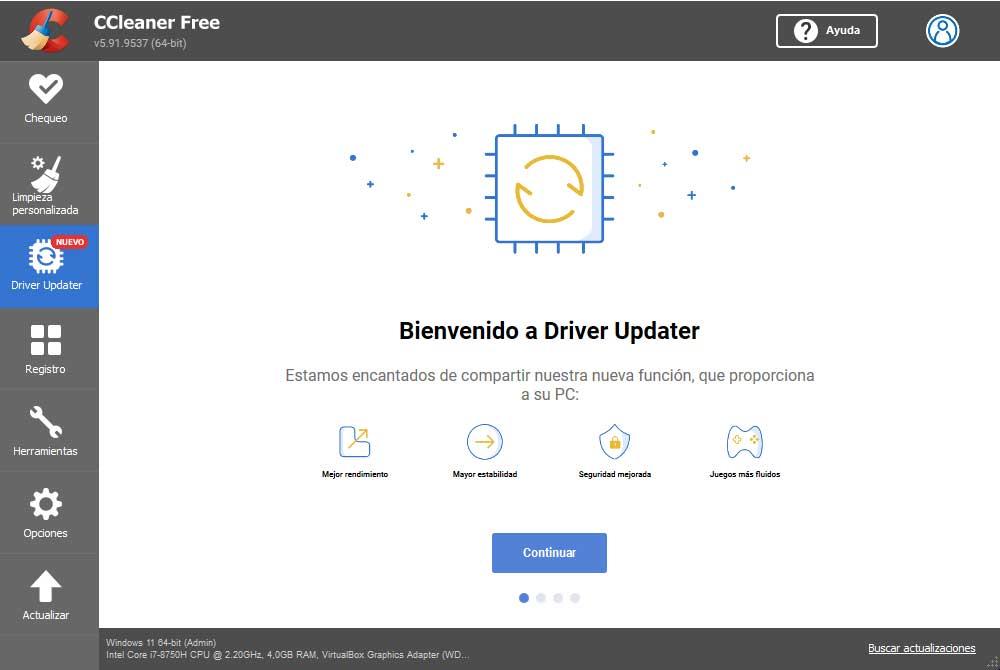
Pentru a rezolva această problemă pe care o comentăm, mergem la funcționalitatea Driver Updater și facem clic pe Corectați o problemă butonul care se află în partea de jos a ferestrei. După aceea selectăm tipul de hardware cu care avem probleme, deși putem selecta oricând mai multe categorii în același timp. Apoi bifăm casetele de selectare de lângă categorii de controler și le putem readuce la situația anterioară.
Cu toate acestea, este posibil să avem probleme la accesarea funcției Driver Updater în CCleaner și să nu putem remedia defecțiunea driverului. În acest moment, tot ce putem face este încărcați un punct de restaurare anterior al il ferestre din sistem de operare. Pentru a face acest lucru, introducem termenul Recuperare în caseta de căutare a sistemului și facem clic pe Deschidere restaurare sistem. Acest lucru ne va oferi posibilitatea de a restaura Windows la un punct anterior pe care l-am stocat și, astfel, de a reutiliza driverele corecte pe care le-am instalat anterior.
De asemenea, dacă avem probleme cu funcția menționată a CCleaner, restabilirea acestui punct poate deja ca totul să funcționeze normal.